
Dans le jeu, l'enregistrement des scripts de raccrochage peut vous aider à libérer vos mains, à mettre en œuvre facilement un raccrochage automatique et à améliorer l'efficacité du jeu. L'éditeur PHP Yuzai vous présente la méthode d'enregistrement des scripts de raccrochage dans le simulateur Mumu. Si vous avez des besoins à cet égard, vous souhaiterez peut-être en savoir plus.
1. Tout d'abord, cliquez sur le bouton [Enregistrement des opérations] dans la barre latérale inférieure du simulateur pour ouvrir le panneau de fonction d'enregistrement des opérations, cliquez sur le bouton [Nouveau], puis vous pourrez démarrer l'opération après qu'une minuterie clignotante apparaisse dans la partie supérieure. le coin droit.
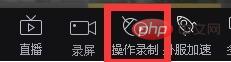
2. Ensuite, lors du fonctionnement, vous pouvez cliquer sur le bouton dans le coin supérieur droit pour mettre en pause et terminer l'enregistrement. Une fois l'enregistrement terminé, ouvrez le panneau de fonctions pour afficher le script enregistré.

3. Après l'enregistrement final, le script enregistré apparaîtra dans la liste des fonctions. Personnalisez les trois contenus suivants :
Paramètres de boucle d'exécution :
Les méthodes de boucle incluent : temps de boucle, temps de boucle, manuel. façons d'arrêter. Vous ne pouvez choisir qu'une des 3 façons. Après la sélection, définissez l'heure et les heures correspondantes pour terminer le réglage. Pendant le processus d'exécution, vous pouvez également définir l'intervalle de cycle et la vitesse d'exécution. secondes et la vitesse est jusqu'à 8 fois.


Paramètres du simulateur :
Lors de l'exécution du script de raccrochage, vous pouvez configurer le simulateur MuMu pour réduire les opérations redondantes et améliorer l'efficacité du raccrochage. Les 2 éléments suivants peuvent être vérifiés en même temps pour prendre effet. (le temps d'exécution peut être réglé à 99 minutes maximum) ).

Paramètres de simulation :
Le simulateur MuMu a développé une fonction de simulation qui peut imiter les opérations de clic d'une personne réelle. Il est recommandé de la vérifier lors de l'exécution du script pendant une longue période pour éviter d'être détecté par l'équipe du jeu et améliorer la stabilité. .

Ce qui précède est le contenu détaillé de. pour plus d'informations, suivez d'autres articles connexes sur le site Web de PHP en chinois!